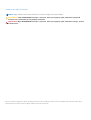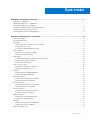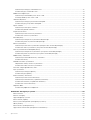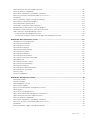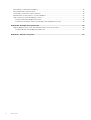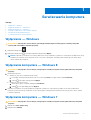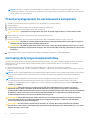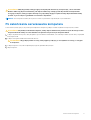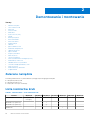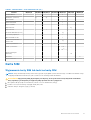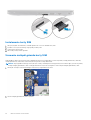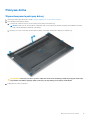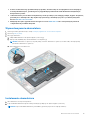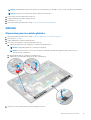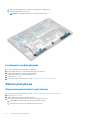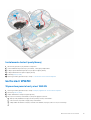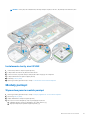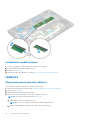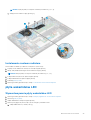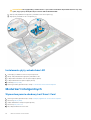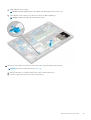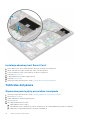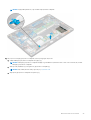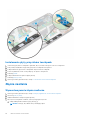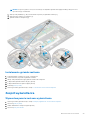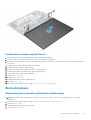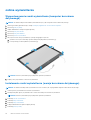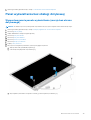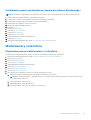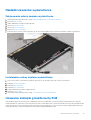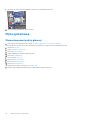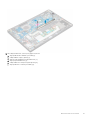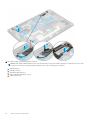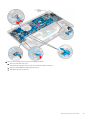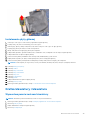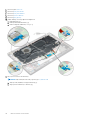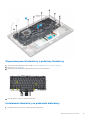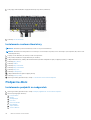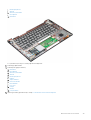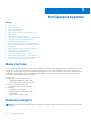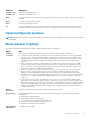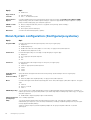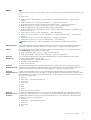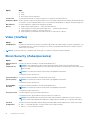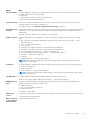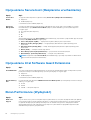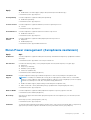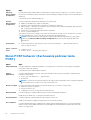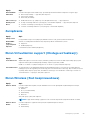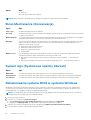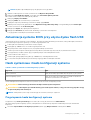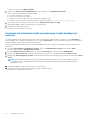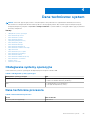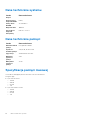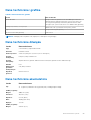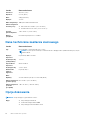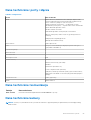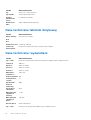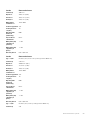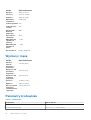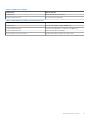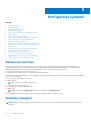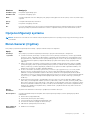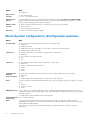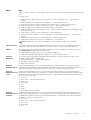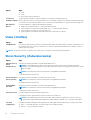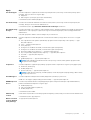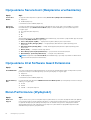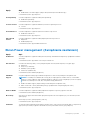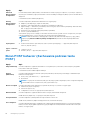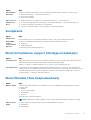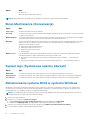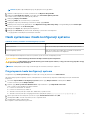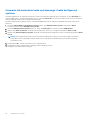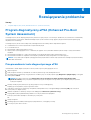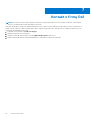Dell Latitude 7480
Instrukcja użytkownika
Model regulacji: P73G
Typ regulacji: P73G001
February 2021
Wer. A05

Uwagi, przestrogi i ostrzeżenia
UWAGA: Napis UWAGA oznacza ważną wiadomość, która pomoże lepiej wykorzystać komputer.
OSTRZEŻENIE: Napis PRZESTROGA informuje o sytuacjach, w których występuje ryzyko uszkodzenia sprzętu lub
utraty danych, i przedstawia sposoby uniknięcia problemu.
PRZESTROGA: Napis OSTRZEŻENIE informuje o sytuacjach, w których występuje ryzyko uszkodzenia sprzętu, obrażeń
ciała lub śmierci.
© 2017-2021 Dell Inc. lub podmioty zależne. Wszelkie prawa zastrzeżone. Dell, EMC i inne znaki towarowe są znakami towarowymi firmy Dell Inc. lub jej
spółek zależnych. Inne znaki towarowe mogą być znakami towarowymi ich właścicieli.

Rodzdział 1: Serwisowanie komputera...............................................................................................7
Wyłączanie — Windows....................................................................................................................................................... 7
Wyłączanie komputera — Windows 8................................................................................................................................7
Wyłączanie komputera — Windows 7................................................................................................................................ 7
Przed przystąpieniem do serwisowania komputera..........................................................................................................8
Instrukcje dotyczące bezpieczeństwa................................................................................................................................8
Po zakończeniu serwisowania komputera..........................................................................................................................9
Rodzdział 2: Demontowanie i montowanie........................................................................................10
Zalecane narzędzia.............................................................................................................................................................. 10
Lista rozmiarów śrub........................................................................................................................................................... 10
Karta SIM............................................................................................................................................................................... 11
Wyjmowanie karty SIM lub tacki na kartę SIM............................................................................................................11
Instalowanie karty SIM...................................................................................................................................................12
Usuwanie zaślepki gniazda karty SIM..........................................................................................................................12
Pokrywa dolna...................................................................................................................................................................... 13
Wymontowywanie pokrywy dolnej...............................................................................................................................13
Instalowanie pokrywy dolnej..........................................................................................................................................14
Akumulator............................................................................................................................................................................ 14
Środki ostrożności dotyczące baterii litowo-jonowej.................................................................................................14
Wymontowywanie akumulatora................................................................................................................................... 15
Instalowanie akumulatora.............................................................................................................................................. 15
Dysk SSD PCIe (SSD)......................................................................................................................................................... 16
Wymontowywanie dysku SSD PCIe............................................................................................................................ 16
Instalowanie dysku SSD PCIe....................................................................................................................................... 16
Głośnik....................................................................................................................................................................................17
Wymontowywanie modułu głośnika............................................................................................................................. 17
Instalowanie modułu głośnika........................................................................................................................................18
Bateria pastylkowa...............................................................................................................................................................18
Wymontowywanie baterii pastylkowej.........................................................................................................................18
Instalowanie baterii pastylkowej................................................................................................................................... 19
karta sieci WWAN................................................................................................................................................................ 19
Wymontowywanie karty sieci WWAN......................................................................................................................... 19
Instalowanie karty sieci WWAN................................................................................................................................... 20
Karta sieci WLAN.................................................................................................................................................................20
Wymontowywanie karty sieci WLAN..........................................................................................................................20
Instalowanie karty sieci WLAN......................................................................................................................................21
Moduły pamięci.....................................................................................................................................................................21
Wymontowywanie modułu pamięci..............................................................................................................................21
Instalowanie modułu pamięci........................................................................................................................................22
radiatora................................................................................................................................................................................22
Wymontowywanie zestawu radiatora.........................................................................................................................22
Instalowanie zestawu radiatora....................................................................................................................................23
płyta wskaźników LED........................................................................................................................................................ 23
Spis treści
Spis treści 3

Wymontowywanie płyty wskaźników LED................................................................................................................. 23
Instalowanie płyty wskaźników LED............................................................................................................................24
Moduł kart inteligentnych...................................................................................................................................................24
Wymontowywanie obudowy kart Smart Card...........................................................................................................24
Instalacja obudowy kart Smart Card...........................................................................................................................26
Tabliczka dotykowa.............................................................................................................................................................26
Wymontowywanie płyty przycisków touchpada....................................................................................................... 26
Instalowanie płyty przycisków touchpada.................................................................................................................. 28
Złącze zasilania.................................................................................................................................................................... 28
Wymontowywanie złącza zasilacza.............................................................................................................................28
Instalowanie gniazda zasilacza.....................................................................................................................................29
Zespół wyświetlacza........................................................................................................................................................... 29
Wymontowywanie zestawu wyświetlacza.................................................................................................................29
Instalowanie zestawu wyświetlacza.............................................................................................................................31
Ekran dotykowy....................................................................................................................................................................31
Wymontowywanie panelu wyświetlacza dotykowego...............................................................................................31
Instalowanie panelu wyświetlacza dotykowego.........................................................................................................33
osłona wyświetlacza............................................................................................................................................................34
Wymontowywanie ramki wyświetlacza (komputer bez ekranu dotykowego)...................................................... 34
Instalowanie ramki wyświetlacza (wersja bez ekranu dotykowego).......................................................................34
Panel wyświetlacza bez obsługi dotykowej......................................................................................................................35
Wymontowywanie panelu wyświetlacza (wersja bez ekranu dotykowego)..........................................................35
Instalowanie panelu wyświetlacza (wersja bez ekranu dotykowego).....................................................................37
Moduł kamery i mikrofonu.................................................................................................................................................. 37
Wymontowywanie modułu kamery i mikrofonu......................................................................................................... 37
Instalowanie kamery...................................................................................................................................................... 38
Nakładki zawiasów wyświetlacza...................................................................................................................................... 39
Zdejmowanie osłony zawiasu wyświetlacza...............................................................................................................39
Instalowanie osłony zawiasu wyświetlacza................................................................................................................ 39
Usuwanie zaślepki gniazda karty SIM...............................................................................................................................39
Płyta systemowa................................................................................................................................................................. 40
Wymontowywanie płyty głównej................................................................................................................................. 40
Instalowanie płyty głównej............................................................................................................................................ 45
Kratka klawiatury i klawiatura............................................................................................................................................ 45
Wymontowywanie zestawu klawiatury.......................................................................................................................45
Wymontowywanie klawiatury z podstawy klawiatury...............................................................................................47
Instalowanie klawiatury na podstawie klawiatury.......................................................................................................47
Instalowanie zestawu klawiatury................................................................................................................................. 48
Podparcie dłoni.....................................................................................................................................................................48
Instalowanie podpórki na nadgarstek..........................................................................................................................48
Rodzdział 3: Konfiguracja systemu................................................................................................. 50
Menu startowe.................................................................................................................................................................... 50
Klawisze nawigacji...............................................................................................................................................................50
Opcje konfiguracji systemu................................................................................................................................................. 51
Ekran General (Ogólne).......................................................................................................................................................51
Ekran System configuration (Konfiguracja systemu)..................................................................................................... 52
Video (Grafika).................................................................................................................................................................... 54
Ekran Security (Zabezpieczenia)...................................................................................................................................... 54
Opcje ekranu Secure boot (Bezpieczne uruchamianie).................................................................................................56
4
Spis treści

Opcje ekranu Intel Software Guard Extensions...............................................................................................................56
Ekran Performance (Wydajność)......................................................................................................................................56
Ekran Power management (Zarządzanie zasilaniem).....................................................................................................57
Ekran POST behavior (Zachowanie podczas testu POST)...........................................................................................58
Zarządzanie..........................................................................................................................................................................59
Ekran Virtualization support (Obsługa wirtualizacji)....................................................................................................... 59
Ekran Wireless (Sieć bezprzewodowa)............................................................................................................................59
Ekran Maintenance (Konserwacja)...................................................................................................................................60
System logs (Systemowe rejestry zdarzeń)....................................................................................................................60
Aktualizowanie systemu BIOS w systemie Windows......................................................................................................60
Aktualizacja systemu BIOS przy użyciu dysku flash USB............................................................................................... 61
Hasło systemowe i hasło konfiguracji systemu.................................................................................................................61
Przypisywanie hasła konfiguracji systemu...................................................................................................................61
Usuwanie lub zmienianie hasła systemowego i hasła konfiguracji systemu............................................................62
Rodzdział 4: Dane techniczne: system............................................................................................ 63
Obsługiwane systemy operacyjne..................................................................................................................................... 63
Dane techniczne procesora............................................................................................................................................... 63
Dane techniczne systemu.................................................................................................................................................. 64
Dane techniczne pamięci....................................................................................................................................................64
Specyfikacja pamięci masowej...........................................................................................................................................64
Dane techniczne: grafika....................................................................................................................................................65
Dane techniczne dźwięku.................................................................................................................................................. 65
Dane techniczne akumulatora........................................................................................................................................... 65
Dane techniczne zasilacza sieciowego.............................................................................................................................66
Opcje dokowania................................................................................................................................................................. 66
Dane techniczne: porty i złącza.........................................................................................................................................67
Dane techniczne: komunikacja...........................................................................................................................................67
Dane techniczne kamery.................................................................................................................................................... 67
Dane techniczne tabliczki dotykowej................................................................................................................................68
Dane techniczne: wyświetlacz...........................................................................................................................................68
Wymiary i masa....................................................................................................................................................................70
Parametry środowiska........................................................................................................................................................ 70
Rodzdział 5: Konfiguracja systemu..................................................................................................72
Sekwencja startowa............................................................................................................................................................72
Klawisze nawigacji............................................................................................................................................................... 72
Opcje konfiguracji systemu.................................................................................................................................................73
Ekran General (Ogólne)...................................................................................................................................................... 73
Ekran System configuration (Konfiguracja systemu)..................................................................................................... 74
Video (Grafika).....................................................................................................................................................................76
Ekran Security (Zabezpieczenia).......................................................................................................................................76
Opcje ekranu Secure boot (Bezpieczne uruchamianie)................................................................................................. 78
Opcje ekranu Intel Software Guard Extensions...............................................................................................................78
Ekran Performance (Wydajność)...................................................................................................................................... 78
Ekran Power management (Zarządzanie zasilaniem).....................................................................................................79
Ekran POST behavior (Zachowanie podczas testu POST)...........................................................................................80
Zarządzanie...........................................................................................................................................................................81
Ekran Virtualization support (Obsługa wirtualizacji)........................................................................................................ 81
Spis treści
5

Ekran Wireless (Sieć bezprzewodowa).............................................................................................................................81
Ekran Maintenance (Konserwacja)...................................................................................................................................82
System logs (Systemowe rejestry zdarzeń)....................................................................................................................82
Aktualizowanie systemu BIOS w systemie Windows......................................................................................................82
Hasło systemowe i hasło konfiguracji systemu................................................................................................................ 83
Przypisywanie hasła konfiguracji systemu..................................................................................................................83
Usuwanie lub zmienianie hasła systemowego i hasła konfiguracji systemu............................................................84
Rodzdział 6: Rozwiązywanie problemów..........................................................................................85
Program diagnostyczny ePSA (Enhanced Pre-Boot System Assessment)................................................................85
Przeprowadzanie testu diagnostycznego ePSA....................................................................................................... 85
Rodzdział 7: Kontakt z firmą Dell.................................................................................................... 86
6 Spis treści

Serwisowanie komputera
Tematy:
• Wyłączanie — Windows
•
Wyłączanie komputera — Windows 8
• Wyłączanie komputera — Windows 7
• Przed przystąpieniem do serwisowania komputera
• Instrukcje dotyczące bezpieczeństwa
• Po zakończeniu serwisowania komputera
Wyłączanie — Windows
OSTRZEŻENIE: Aby zapobiec utracie danych, przed wyłączeniem komputera należy zapisać i zamknąć wszystkie
otwarte pliki oraz zamknąć wszystkie programy.
1. Kliknij lub stuknij przycisk .
2. Kliknij lub stuknij przycisk , a następnie kliknij lub stuknij polecenie Wyłącz.
UWAGA:
Sprawdź, czy komputer i wszystkie podłączone do niego urządzenia są wyłączone. Jeśli komputer i podłączone do niego
urządzenia nie wyłączyły się automatycznie razem z systemem operacyjnym, naciśnij przycisk zasilania i przytrzymaj go przez
około 6 sekund, aby je wyłączyć.
Wyłączanie komputera — Windows 8
OSTRZEŻENIE:
Aby zapobiec utracie danych, należy zapisać i zamknąć wszystkie otwarte pliki i zakończyć wszystkie
programy.
1. Wyłączanie komputera:
● Windows 8 (za pomocą urządzenia dotykowego):
a. Przeciągnij od prawej krawędzi ekranu, aby otworzyć menu paneli, a następnie wybierz panel Ustawienia.
b. Stuknij , a następnie stuknij polecenie Wyłącz.
● Windows 8 (za pomocą myszy):
a. Wskaż prawy górny róg ekranu i kliknij panel Ustawienia.
b. Kliknij
, a następnie kliknij polecenie Wyłącz.
2. Sprawdź, czy komputer i wszystkie podłączone urządzenia są wyłączone. Jeśli komputer i podłączone do niego urządzenia nie
wyłączyły się automatycznie po wyłączeniu systemu operacyjnego, naciśnij przycisk zasilania i przytrzymaj go przez około 6 sekund
w celu ich wyłączenia.
Wyłączanie komputera — Windows 7
OSTRZEŻENIE:
Aby zapobiec utracie danych, należy zapisać i zamknąć wszystkie otwarte pliki i zakończyć wszystkie
programy.
1. Kliknij przycisk Start (Rozpocznij).
2. Kliknij polecenie Zamknij.
1
Serwisowanie komputera 7

UWAGA: Sprawdź, czy komputer i wszystkie podłączone urządzenia są wyłączone. Jeśli komputer i podłączone do niego
urządzenia nie wyłączyły się automatycznie po wyłączeniu systemu operacyjnego, naciśnij przycisk zasilania i przytrzymaj go przez
około 6 sekundy w celu ich wyłączenia.
Przed przystąpieniem do serwisowania komputera
1. Sprawdź, czy powierzchnia robocza jest płaska i czysta, aby uniknąć porysowania komputera.
2. Wyłącz komputer.
3. Oddokuj komputer, jeśli jest podłączony do urządzenia dokującego (zadokowany).
4. Odłącz od komputera wszystkie kable sieciowe (jeśli są używane).
OSTRZEŻENIE: Jeśli komputer jest wyposażony w port RJ-45, należy najpierw odłączyć od niego kabel sieciowy.
5. Odłącz komputer i wszystkie urządzenia peryferyjne od gniazdek elektrycznych.
6. Otwórz wyświetlacz.
7. Naciśnij przycisk zasilania i przytrzymaj przez kilka sekund, aby odprowadzić ładunki elektryczne z płyty systemowej.
OSTRZEŻENIE: Aby uniknąć porażenia prądem elektrycznym, przed wykonaniem kroku 8 należy odłączyć komputer
od źródła zasilania, wyjmując kabel z gniazdka elektrycznego.
OSTRZEŻENIE: Aby uniknąć wyładowania elektrostatycznego, należy odprowadzać ładunki z ciała za pomocą opaski
uziemiającej zakładanej na nadgarstek lub dotykając okresowo niemalowanej metalowej powierzchni (np. złącza z tyłu
komputera).
8. Wyjmij wszelkie zainstalowane w komputerze karty ExpressCard lub karty inteligentne z odpowiednich gniazd.
Instrukcje dotyczące bezpieczeństwa
Aby uchronić komputer przed uszkodzeniem i zapewnić sobie bezpieczeństwo, należy przestrzegać następujących zaleceń dotyczących
bezpieczeństwa. O ile nie wskazano inaczej, każda procedura opisana w tym dokumencie opiera się na założeniu, że są spełnione
następujące warunki:
● Użytkownik zapoznał się z informacjami dotyczącymi bezpieczeństwa, jakie zostały dostarczone z komputerem.
● Element można wymienić lub — jeżeli został zakupiony oddzielnie — zainstalować, wykonując procedurę wymontowania w odwrotnej
kolejności.
UWAGA:
Przed otwarciem jakichkolwiek pokryw lub paneli należy odłączyć komputer od wszystkich źródeł zasilania. Po zakończeniu
pracy wewnątrz komputera należy zainstalować pokrywy i panele oraz wkręcić śruby, a dopiero potem podłączyć komputer do
zasilania.
UWAGA: Przed przystąpieniem do wykonywania czynności wymagających otwarcia obudowy komputera należy zapoznać
się z instrukcjami dotyczącymi bezpieczeństwa, dostarczonymi z komputerem. Więcej informacji na temat postępowania
zgodnego z zasadami bezpieczeństwa znajduje się na stronie dotyczącej przestrzegania przepisów pod adresem www.dell.com/
regulatory_compliance.
OSTRZEŻENIE: Wiele napraw może być wykonywanych tylko przez wykwalifikowanego technika serwisowego.
Użytkownik może jedynie rozwiązywać problemy lub wykonywać proste naprawy autoryzowane w dokumentacji
produktu bądź według wskazówek zespołu wsparcia technicznego przekazywanych online lub telefonicznie. Uszkodzenia
wynikające z napraw serwisowych nieautoryzowanych przez firmę Dell nie są objęte gwarancją. Należy przeczytać
instrukcje bezpieczeństwa dostarczone z produktem i przestrzegać ich.
OSTRZEŻENIE: Aby uniknąć wyładowań elektrostatycznych, przed dotknięciem komputera w celu przeprowadzenia
demontażu należy skorzystać z uziemienia zakładanego na nadgarstek lub dotykać co jakiś czas niepomalowanej
metalowej powierzchni na obudowie komputera.
OSTRZEŻENIE: Z komponentami i kartami należy obchodzić się ostrożnie. Nie dotykać elementów ani styków na
kartach. Kartę należy trzymać za krawędzie lub za jej metalowe wsporniki. Komponenty, takie jak mikroprocesor, należy
trzymać za brzegi, a nie za styki.
8 Serwisowanie komputera

OSTRZEŻENIE: Odłączając kabel, należy pociągnąć za wtyczkę lub umieszczony na niej uchwyt, a nie za sam kabel.
Niektóre kable mają złącza z zatrzaskami; jeśli odłączasz kabel tego rodzaju, przed odłączeniem naciśnij zatrzaski.
Pociągając za złącza, należy je trzymać w linii prostej, aby uniknąć wygięcia styków. Przed podłączeniem kabla należy
upewnić się, że oba złącza są prawidłowo zorientowane i wyrównane.
UWAGA: Kolor komputera i niektórych części może różnić się nieznacznie od pokazanych w tym dokumencie.
Po zakończeniu serwisowania komputera
Po dokonaniu wymiany sprzętu, ale jeszcze przed włączeniem komputera, podłącz wszelkie urządzenia zewnętrzne, karty i kable.
OSTRZEŻENIE: Aby uniknąć uszkodzenia komputera, należy używać akumulatorów przeznaczonych dla danego modelu
komputera Dell. Nie należy stosować akumulatorów przeznaczonych do innych komputerów Dell.
1. Podłącz urządzenia zewnętrzne, takie jak replikator portów lub baza multimedialna, oraz zainstaluj wszelkie używane karty, na przykład
karty ExpressCard.
2. Podłącz do komputera kable telefoniczne lub sieciowe.
OSTRZEŻENIE: Aby podłączyć kabel sieciowy, należy najpierw podłączyć go do urządzenia sieciowego, a następnie
do komputera.
3. Podłącz komputer i wszystkie urządzenia peryferyjne do gniazdek elektrycznych.
4. Włącz komputer.
Serwisowanie komputera
9

Demontowanie i montowanie
Tematy:
• Zalecane narzędzia
•
Lista rozmiarów śrub
• Karta SIM
• Pokrywa dolna
• Akumulator
• Dysk SSD PCIe (SSD)
• Głośnik
• Bateria pastylkowa
• karta sieci WWAN
• Karta sieci WLAN
• Moduły pamięci
• radiatora
• płyta wskaźników LED
• Moduł kart inteligentnych
• Tabliczka dotykowa
• Złącze zasilania
• Zespół wyświetlacza
• Ekran dotykowy
• osłona wyświetlacza
• Panel wyświetlacza bez obsługi dotykowej
• Moduł kamery i mikrofonu
• Nakładki zawiasów wyświetlacza
• Usuwanie zaślepki gniazda karty SIM
• Płyta systemowa
• Kratka klawiatury i klawiatura
• Podparcie dłoni
Zalecane narzędzia
Procedury przedstawione w tym dokumencie wymagają użycia następujących narzędzi:
● Wkrętak krzyżakowy nr 0
● Wkrętak krzyżakowy nr 1
● Mały rysik z tworzywa sztucznego
Lista rozmiarów śrub
Tabela 1. Latitude 7480 — lista rozmiarów śrub
Element M2,5x6,0 M2,5x5,0 M2,0x5,0 M2,5x4,0 M2,0x3,0 M2,0x2,5 M2,0x2,0
Pokrywa tylna 8 (śruba
mocująca)
Akumulator (3-ogniwowy) 1
Akumulator (4-ogniwowy) 2].
Moduł SSD 1
2
10 Demontowanie i montowanie

Tabela 1. Latitude 7480 — lista rozmiarów śrub (cd.)
Element M2,5x6,0 M2,5x5,0 M2,0x5,0 M2,5x4,0 M2,0x3,0 M2,0x2,5 M2,0x2,0
Moduł radiatora 4
Wentylator systemowy 2]. 2].
karta WWAN 1
Karta sieci WLAN 1
Złącze zasilania 1
Wspornik ESD 2].
Wspornik EDP 1
Przyciski tabliczki dotykowej 2].
Czytnik linii papilarnych 1
płyta wskaźników LED 1
Obudowa czytnika kart
Smart Card
2].
zawias wyświetlacza 6
Panel wyświetlacza
● FHD —
2
● HD — 4
Płytka wspierająca
klawiaturę
18
Klawiatura 5
Płyta systemowa 3
Karta SIM
Wyjmowanie karty SIM lub tacki na kartę SIM
UWAGA:
Kartę SIM lub tackę na kartę SIM można wyjąć tylko w przypadku systemu dostarczonego z modułem sieci WWAN. Z tego
względu procedura demontażu dotyczy tylko systemów, które zawierają moduł sieci WWAN.
OSTRZEŻENIE: Wyjęcie karty SIM, gdy komputer jest włączony, może spowodować utratę danych lub uszkodzenie
karty. Upewnij się, że komputer jest wyłączony lub połączenia sieciowe są wyłączone.
1. Włóż spinacz albo przyrząd do usuwania karty SIM do otworu w obsadzie karty SIM [1].
2. Rysikiem z tworzywa sztucznego wyciągnij obsadę karty SIM .
3. Jeśli karta SIM jest dostępna, wyjmij ją z obsady.
Demontowanie i montowanie
11

Instalowanie karty SIM
1. Włóż przyrząd do usuwania karty SIM lub spinacza do otworu w obsadzie karty SIM.
2. Rysikiem z tworzywa sztucznego wyjmij tackę na kartę SIM.
3. Umieść kartę SIM na tacce.
4. Włóż tackę z kartą SIM do gniazda.
Usuwanie zaślepki gniazda karty SIM
W przypadku modeli wyposażonych w kartę WWAN przed wymontowaniem płyty systemowej należy usunąć gniazdo karty SIM. Aby
usunąć gniazdo karty SIM, należy wykonać czynności opisane w sekcji demontażu.
UWAGA:
W przypadku modeli wyposażonych tylko w kartę sieci bezprzewodowej przed wymontowaniem płyty systemowej należy
usunąć zaślepkę gniazda karty SIM. Poniżej przedstawiono czynności wymagane w celu usunięcia zaślepki gniazda karty SIM:
1. Wciśnij do wewnątrz zatrzask zwalniający umieszczony na gnieździe karty SIM.
2. Wysuń zaślepkę gniazda karty SIM z systemu.
12
Demontowanie i montowanie

Pokrywa dolna
Wymontowywanie pokrywy dolnej
1. Wykonaj procedurę przedstawioną w sekcji Przed przystąpieniem do serwisowania komputera.
2. Sposób zdejmowania pokrywy dolnej:
a. Poluzuj śruby osadzone M2,5 x 6 (8) mocujące pokrywę dolną do komputera [1].
UWAGA: Zachowaj ostrożność podczas odkręcania śrub. Ustaw śrubokręt pod kątem pasującym do przednich narożników
śruby, tak aby uniknąć potencjalnego uszkodzenia.
b. Rysikiem z tworzywa sztucznego podważ pokrywę dolną, zaczynając od krawędzi i zdejmij ją z komputera [2].
OSTRZEŻENIE: Zachowaj ostrożność podczas odkręcania śrub. Ustaw śrubokręt pod kątem pasującym do łba śruby
(w przednich narożnikach pokrywy tylnej notebooka), tak aby uniknąć potencjalnego uszkodzenia.
3. Zdejmij pokrywę tylną z komputera.
Demontowanie i montowanie
13

Instalowanie pokrywy dolnej
1. Wyrównaj zaczepy pokrywy dolnej z krawędziami komputera.
2. Dociśnij krawędzie pokrywy, aby ją osadzić (charakterystyczne kliknięcie).
3. Dokręć śruby M2,5 x 6,0 mocujące pokrywę dolną do komputera.
UWAGA: Dokręcaj śruby ostrożnie. Obróć wkręt, dopasowując go do głowy śruby, aby uniknąć ewentualnego oddzielenia głowy.
4. Wykonaj procedurę przedstawioną w sekcji Po zakończeniu serwisowania komputera.
Akumulator
Środki ostrożności dotyczące baterii litowo-jonowej
OSTRZEŻENIE:
● Podczas obsługi baterii litowo-jonowej zachowaj ostrożność.
● Przed wymontowaniem baterii należy ją całkowicie rozładować. Odłącz zasilacz prądu zmiennego od komputera
i pracuj z komputerem wyłącznie na zasilaniu bateryjnym. Bateria jest całkowicie rozładowana, gdy oświetlenie
komputera nie włącza się po naciśnięciu przycisku zasilania.
● Nie wolno zgniatać, upuszczać lub uszkadzać baterii ani przebijać go.
● Nie wolno wystawiać baterii na działanie wysokiej temperatury ani rozmontowywać go lub jego ogniw.
● Nie należy naciskać powierzchni baterii.
● Nie wyginać baterii.
● Nie wolno podważać baterii żadnymi narzędziami.
14 Demontowanie i montowanie

● Podczas serwisowania tego produktu należy się upewnić, że żadne śruby nie zostały zgubione ani nie znajdują się
w nieodpowiednim miejscu, ponieważ grozi to przypadkowym przebiciem lub uszkodzeniem baterii bądź innych
komponentów systemu.
● Jeśli bateria litowo-jonowa utknie w urządzeniu z powodu spuchnięcia, nie należy jej przebijać, wyginać ani zgniatać,
ponieważ jest to niebezpieczne. Aby uzyskać więcej informacji, skontaktuj się z pomocą techniczną firmy Dell.
Zobacz www.dell.com/contactdell.
● Należy kupować tylko oryginalne baterie dostępne na stronie www.dell.com lub u autoryzowanych partnerów
i odsprzedawców produktów firmy Dell.
Wymontowywanie akumulatora
1. Wykonaj procedurę przedstawioną w sekcji Przed przystąpieniem do serwisowania komputera.
2. Wymontuj pokrywę dolną.
3. Aby wyjąć akumulator:
a. Odłącz kabel akumulatora od złącza na płycie systemowej [1].
b. Wykręć śruby M2,0x5,0, aby uwolnić akumulator z komputera [2].
UWAGA: Akumulator 3-ogniwowy ma jedną śrubę, natomiast akumulator 4-ogniwowy ma dwie śruby. Ilustracja poniżej
przedstawia akumulator 4-ogniwowy.
c. Wyjmij akumulator z komputera [3].
Instalowanie akumulatora
1. Włóż akumulator do wnęki w komputerze.
2. Poprowadź kabel akumulatora przez zacisk prowadzący i podłącz go do złącza na płycie systemowej.
UWAGA: Poprowadź kabel akumulatora, jeżeli kabel w jego dolnej części nie został poprowadzony.
Demontowanie i montowanie 15

3. Wkręć śruby M2,0x5,0 mocujące akumulator do komputera.
UWAGA: W przypadku mniejszego akumulatora 3-ogniwowego jest to jedna śruba, a w przypadku większego akumulatora
4-ogniwowego — dwie śruby.
4. Zainstaluj pokrywę dolną.
5. Wykonaj procedurę przedstawioną w sekcji Po zakończeniu serwisowania komputera.
Dysk SSD PCIe (SSD)
Wymontowywanie dysku SSD PCIe
1. Wykonaj procedurę przedstawioną w sekcji Przed przystąpieniem do serwisowania komputera.
2. Wymontuj pokrywę dolną.
3. Odłącz kabel baterii od złącza na płycie głównej.
4. Aby wymontować dysk SSD PCIe, wykonaj następujące czynności:
a. Poluzuj śrubę M2x3 mocującą klamrę dysku SSD [1].
b. Wyjmij wspornik dysku SSD [2].
c. Wyjmij kartę PCIe SSD z gniazda na płycie głównej [3].
Instalowanie dysku SSD PCIe
1. Włóż kartę SSD PCIe do złącza w komputerze.
2. Zainstaluj klamrę dysku SSD na karcie SSD PCIe.
16
Demontowanie i montowanie

UWAGA: Instalując klamrę dysku SSD, upewnij się, że zaczep klamry jest prawidłowo zamocowany w podpórce na nadgarstek.
UWAGA: Upewnij się, że zainstalowano klamrę dołączoną do komputera.
3. Dokręć śruby M2x3 mocujące klamrę dysku SSD.
4. Podłącz kabel baterii do złącza na płycie głównej.
5. Zainstaluj pokrywę dolną.
6. Wykonaj procedurę przedstawioną w sekcji Po zakończeniu serwisowania komputera.
Głośnik
Wymontowywanie modułu głośnika
1. Wykonaj procedurę przedstawioną w sekcji Przed przystąpieniem do serwisowania komputera.
2. Wymontuj pokrywę dolną.
3. Odłącz kabel baterii od złącza na płycie głównej.
4. Aby zwolnić moduł głośnika, wykonaj następujące czynności:
a. Naciśnij kabel głośnikowy, aby odłączyć go od złącza na płycie głównej [1].
UWAGA: Wyjmij kabel głośnikowy z zacisku prowadzącego.
UWAGA: Za pomocą rysika z tworzywa sztucznego uwolnij kabel z gniazda. Nie ciągnij za kabel, ponieważ może to
spowodować jego uszkodzenie.
b. Wyjmij kabel głośnikowy z zacisków prowadzących [2].
c. Odklej taśmę mocującą kable głośnikowe do płyty touchpada [3].
5. Aby wymontować moduł głośnika, wykonaj następujące czynności:
Demontowanie i montowanie
17

a. Wykręć śruby M2,0x3,0 (4) mocujące moduł głośnika do komputera [1].
b. Wyjmij moduł głośnika z komputera .
UWAGA: Wyjmij kabel głośnikowy z zacisków prowadzących.
Instalowanie modułu głośnika
1. Umieść moduł głośnika w gniazdach w komputerze.
2. Umieść kabel głośnikowy w zaciskach mocujących na komputerze.
3. Podłącz kabel głośników do złącza na płycie głównej.
4. Podłącz kabel baterii do złącza na płycie głównej.
5. Zainstaluj pokrywę dolną.
6. Wykonaj procedurę przedstawioną w sekcji Po zakończeniu serwisowania komputera.
Bateria pastylkowa
Wymontowywanie baterii pastylkowej
1. Wykonaj procedurę przedstawioną w sekcji Przed przystąpieniem do serwisowania komputera.
2. Wymontuj pokrywę dolną.
3. Odłącz kabel baterii od złącza na płycie głównej.
4. Aby wymontować baterię pastylkową, wykonaj następujące czynności:
a. Odłącz kabel baterii pastylkowej od złącza na płycie głównej [1].
b. Unieś baterię pastylkową, aby odkleić ją od komputera [2].
18
Demontowanie i montowanie

Instalowanie baterii pastylkowej
1. Włóż baterię pastylkową do gniazda w komputerze.
2. Umieść kabel baterii pastylkowej w prowadnicy, a następnie podłącz kabel.
3. Podłącz złącze kabla baterii pastylkowej do złącza na płycie głównej.
4. Podłącz kabel baterii do złącza na płycie głównej.
5. Zainstaluj pokrywę dolną.
6. Wykonaj procedurę przedstawioną w sekcji Po zakończeniu serwisowania komputera.
karta sieci WWAN
Wymontowywanie karty sieci WWAN
1. Wykonaj procedurę przedstawioną w sekcji Przed przystąpieniem do serwisowania komputera.
2. Wymontuj pokrywę dolną.
3. Odłącz kabel baterii od złącza na płycie głównej.
4. Aby wymontować kartę sieci WWAN, wykonaj następujące czynności:
a. Wykręć śrubę M2,0x3,0 mocującą metalową klamrę do karty sieci WWAN .
b. Unieś metalowy wspornik mocujący kartę sieci WWAN .
c. Odłącz kable sieci WWAN od złączy na karcie sieci WWAN, używając rysika z tworzywa sztucznego .
d. .
Demontowanie i montowanie
19

Instalowanie karty sieci WWAN
1. Umieść kartę WWAN w złączu na płycie głównej.
2. Podłącz kable sieci WWAN do złączy na karcie sieci WWAN.
3. Umieść metalowy wspornik i dokręć śrubę M2,0 x 3,0 mocującą go do komputera.
4. Podłącz kabel baterii do złącza na płycie głównej.
5. Zainstaluj pokrywę dolną.
6. Wykonaj procedurę przedstawioną w sekcji Po zakończeniu serwisowania komputera.
UWAGA: Numer IMEI można także znaleźć na karcie sieci WWAN.
Karta sieci WLAN
Wymontowywanie karty sieci WLAN
1. Wykonaj procedurę przedstawioną w sekcji Przed przystąpieniem do serwisowania komputera.
2. Wymontuj pokrywę dolną.
3. Odłącz kabel baterii od złącza na płycie głównej.
4. Aby wymontować kartę sieci WLAN, wykonaj następujące czynności:
a. Wykręć śrubę M2,0x3,0 mocującą metalową klamrę do karty sieci WLAN [1].
b. Wyjmij metalowy wspornik [ 2].
c. Odłącz kable sieci WLAN do złączy na karcie [3].
d. Wyjmij kartę sieci WLAN z komputera [4].
20
Demontowanie i montowanie
Strona się ładuje...
Strona się ładuje...
Strona się ładuje...
Strona się ładuje...
Strona się ładuje...
Strona się ładuje...
Strona się ładuje...
Strona się ładuje...
Strona się ładuje...
Strona się ładuje...
Strona się ładuje...
Strona się ładuje...
Strona się ładuje...
Strona się ładuje...
Strona się ładuje...
Strona się ładuje...
Strona się ładuje...
Strona się ładuje...
Strona się ładuje...
Strona się ładuje...
Strona się ładuje...
Strona się ładuje...
Strona się ładuje...
Strona się ładuje...
Strona się ładuje...
Strona się ładuje...
Strona się ładuje...
Strona się ładuje...
Strona się ładuje...
Strona się ładuje...
Strona się ładuje...
Strona się ładuje...
Strona się ładuje...
Strona się ładuje...
Strona się ładuje...
Strona się ładuje...
Strona się ładuje...
Strona się ładuje...
Strona się ładuje...
Strona się ładuje...
Strona się ładuje...
Strona się ładuje...
Strona się ładuje...
Strona się ładuje...
Strona się ładuje...
Strona się ładuje...
Strona się ładuje...
Strona się ładuje...
Strona się ładuje...
Strona się ładuje...
Strona się ładuje...
Strona się ładuje...
Strona się ładuje...
Strona się ładuje...
Strona się ładuje...
Strona się ładuje...
Strona się ładuje...
Strona się ładuje...
Strona się ładuje...
Strona się ładuje...
Strona się ładuje...
Strona się ładuje...
Strona się ładuje...
Strona się ładuje...
Strona się ładuje...
Strona się ładuje...
-
 1
1
-
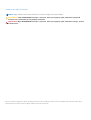 2
2
-
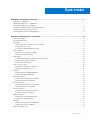 3
3
-
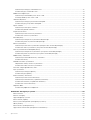 4
4
-
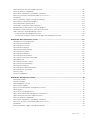 5
5
-
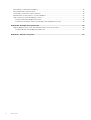 6
6
-
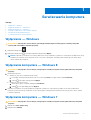 7
7
-
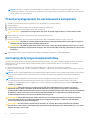 8
8
-
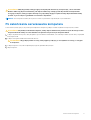 9
9
-
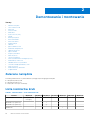 10
10
-
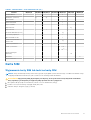 11
11
-
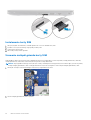 12
12
-
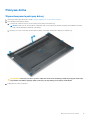 13
13
-
 14
14
-
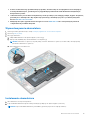 15
15
-
 16
16
-
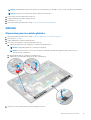 17
17
-
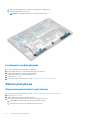 18
18
-
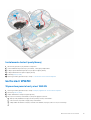 19
19
-
 20
20
-
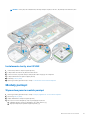 21
21
-
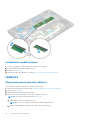 22
22
-
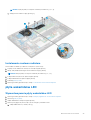 23
23
-
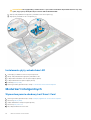 24
24
-
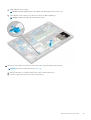 25
25
-
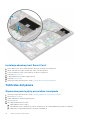 26
26
-
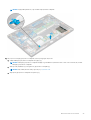 27
27
-
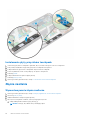 28
28
-
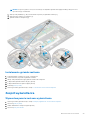 29
29
-
 30
30
-
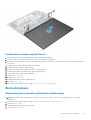 31
31
-
 32
32
-
 33
33
-
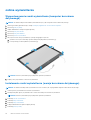 34
34
-
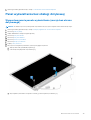 35
35
-
 36
36
-
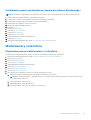 37
37
-
 38
38
-
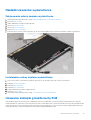 39
39
-
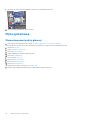 40
40
-
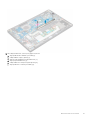 41
41
-
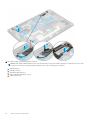 42
42
-
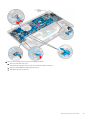 43
43
-
 44
44
-
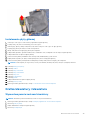 45
45
-
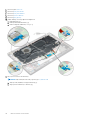 46
46
-
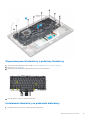 47
47
-
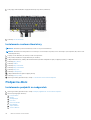 48
48
-
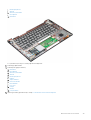 49
49
-
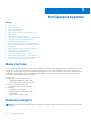 50
50
-
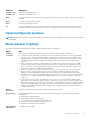 51
51
-
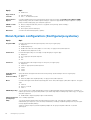 52
52
-
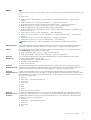 53
53
-
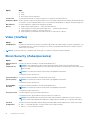 54
54
-
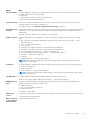 55
55
-
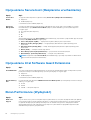 56
56
-
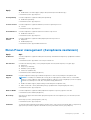 57
57
-
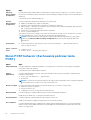 58
58
-
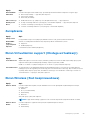 59
59
-
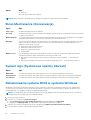 60
60
-
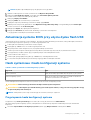 61
61
-
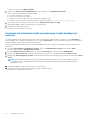 62
62
-
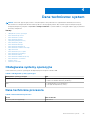 63
63
-
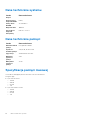 64
64
-
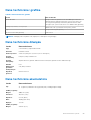 65
65
-
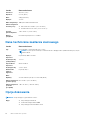 66
66
-
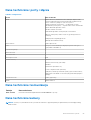 67
67
-
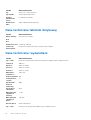 68
68
-
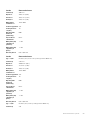 69
69
-
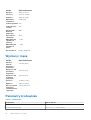 70
70
-
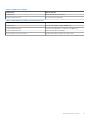 71
71
-
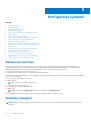 72
72
-
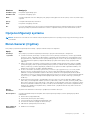 73
73
-
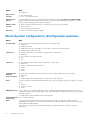 74
74
-
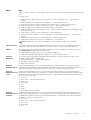 75
75
-
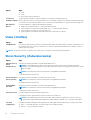 76
76
-
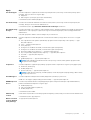 77
77
-
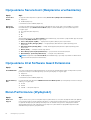 78
78
-
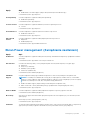 79
79
-
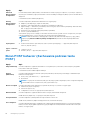 80
80
-
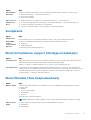 81
81
-
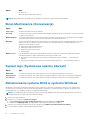 82
82
-
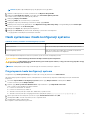 83
83
-
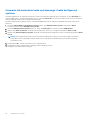 84
84
-
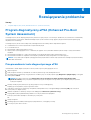 85
85
-
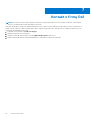 86
86
Powiązane artykuły
-
Dell Latitude 7380 instrukcja
-
Dell Latitude E5470 Instrukcja obsługi
-
Dell Precision 7520 Instrukcja obsługi
-
Dell Latitude 7280 Instrukcja obsługi
-
Dell Latitude 7480 Instrukcja obsługi
-
Dell OptiPlex XE Instrukcja obsługi
-
Dell Latitude 3510 Instrukcja obsługi
-
Dell Latitude 5300 2-in-1 Instrukcja obsługi
-
Dell OptiPlex XE Instrukcja obsługi
-
Dell Latitude 7490 Instrukcja obsługi